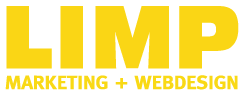Das Problem mit den Vorschaubildern in sozialen Profilen:
Oft werden beim Veröffentlichen von Beiträgen oder Verlinken der eigenen Website von den Profilen, wie facebook, twitter oder auch LinkedIn, nicht die Bilder gezogen, die wir gerne hätten. Dies kann mehrere Ursachen haben, meistens fehlen aber die richtigen Open Graph Tags:
og:title – Titel, der in der Vorschau angezeigt wird
og:description – die Beschreibung zur URL
og:image – Vorschaubild, bei WordPress z.B. standardmäßig, wenn sie ein Beitragsbild festgelegt haben
og:url: – URL zum Beitrag auf der eigenen Webseite
og:type: – Inhalt des Beitrags
Wie gehe ich jetzt bei meiner WordPress Webseite vor:
Die Vorgehensweise gilt auch für LinkedIn Profile – auch wenn hier kein eigener Tab für LinkedIn vorhanden ist. Einen kleinen Wermutstropfen gibt es allerdings: leider zeigt LinkedIn die Description nicht an.
1.) Für ihre Webseite sollten Sie zuerst ein eigenes Vorschaubild mit einem Bildbearbeitungsprogramm erstellen.
– die optimale Größe ist 1200 x 630 px, im jpg oder png-Format web optimiert speichern
– danach in die Mediathek hochladen
2.) Die einfachste Art in WordPress die Open Graph Daten richtig einzufügen, ohne in den Quellcode einzugreifen, ist die Verwendung von Plugins. Viele User nutzen das Plugin YOAST SEO ja schon und deswegen erkläre ich die Vorgehensweise am Beispiel dieses Plugins (funktioniert auch in der Free-Version):
Klicken Sie auf ihr Dashboard – SEO – Social
Unter dem Tab KONTEN können Sie alle Profile eingeben, die für Sie wichtig sind
– Änderungen speichern

Unter dem Tab FACEBOOK aktivieren Sie Open Graph Metadaten hinzufügen
– die facebook Anwendungs-ID können Sie leer lassen
– jetzt laden Sie ihr zuvor erstelltes Vorschaubild hoch
– Änderungen speichern

Alle weiteren Tabs nach den Vorgaben ausfüllen.
Jetzt wird ihr hochgeladenes Vorschaubild immer angezeigt, wenn kein weiteres Bild definiert ist bzw. nur ihre Website verlinkt wird. Prüfen können Sie dies z.Bsp. mit folgenden Tools:
Sie möchten für einzelne Seiten oder Beiträge spezielle Open Graph Metadaten einstellen? Dies geht mit YOAST SEO auch sehr einfach >